Paprastai, norėdami pasiekti „Windows 10“ įrenginio „Bluetooth“ funkciją, turite spustelėti piktogramą, esančią sistemos dėkle / pranešimų srityje užduočių juostos dešinėje. Šiame įraše paaiškinsime, kaip sukurti „Bluetooth“ spartųjį klavišą, kuris suteikia tiesioginę prieigą prie failų siuntimo ir priėmimo per „Bluetooth“.
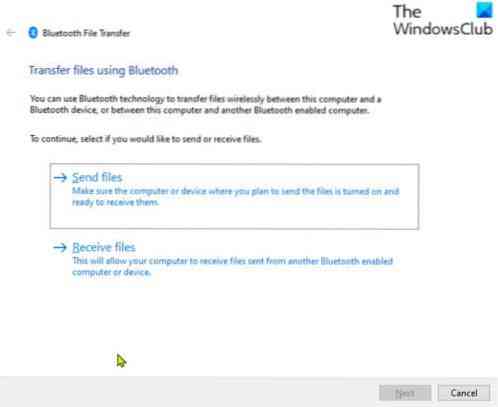
Sukurkite „Bluetooth“ spartųjį klavišą sistemoje „Windows 10“
„Windows 10“ sistemoje galite rasti „Bluetooth“ piktogramą, kuri yra vienintelė greita prieiga prie „Bluetooth“ meniu. Jei trūksta „Bluetooth“ piktogramos, galite atkurti piktogramą atlikdami kelis paprastus veiksmus.
Norėdami sukurti „Bluetooth“ spartųjį klavišą sistemoje „Windows 10“, atlikite šiuos veiksmus:
- Paspauskite „Windows“ klavišas + E norėdami atidaryti „File Explorer“.
- Eikite į žemiau esantį katalogo kelią:
C: \ Windows \ System32
- Vietoje ieškokite arba slinkite ir raskite pavadintą failą fsquirt.
- Tada dešiniuoju pelės mygtuku spustelėkite fsquirt.exe failą ir pasirinkite Kopijuoti iš kontekstinio meniu.
- Eikite į „Windows 10“ darbalaukį ir dešiniuoju pelės mygtuku spustelėkite tuščią sritį, pasirinkite Įklijuoti iš kontekstinio meniu įklijuokite nukopijuotą failą arba, darbalaukyje, tiesiog paspauskite CTRL + V spartusis klavišas.
- Dabar, kai failą turite darbalaukyje, galite palengvinti jo atsiminimą dešiniuoju pelės klavišu spustelėdami failą fsquirt, Pervardyti iš kontekstinio meniu ir pavadinkite jį kaip „Bluetooth“.
Viskas! „Windows 10“ darbalaukyje sėkmingai sukūrėme „Bluetooth“ spartųjį klavišą.
Norėdami jį naudoti failams siųsti ir gauti, tiesiog dukart spustelėkite „Bluetooth“ spartųjį klavišą „Bluetooth“ failų perdavimas vedlys iškart pasirodys.
Dabar, kai sukūrėte „Bluetooth“ spartųjį klavišą darbalaukyje, programos spartųjį klavišą galite prisegti prie užduočių juostos arba meniu Pradėti.Susijęs įrašas: Kaip sukurti darbalaukio sparčiuosius klavišus sistemoje „Windows 10“.
 Phenquestions
Phenquestions


